Pridėkite valdymo skydelį prie šio kompiuterio sistemoje „Windows 10“.
Sistemoje „Windows 10“ panaikinta galimybė greitai atidaryti valdymo skydelį iš juostelės vartotojo sąsajos. Mygtukas jį atidaryti buvo pakeistas į Nustatymai. Nors daugelis klasikinio valdymo skydelio parinkčių šiuo metu pasiekiamos nustatymuose, valdiklyje Skydelyje vis dar yra daugybė išskirtinių programėlių, kurios dar nebuvo perkeltos į šiuolaikinius nustatymus programėlė. Galbūt norėsite vėl pridėti valdymo skydelį prie šio kompiuterio. Štai kaip.
Skelbimas
Nustatymai yra universali programa, susieta su „Windows 10“. Jis sukurtas pakeisti klasikinis valdymo skydelis ir jutiklinio ekrano naudotojams, ir pelės bei klaviatūros darbalaukio naudotojams. Jį sudaro keli puslapiai, kuriuose pateikiamos naujos „Windows 10“ konfigūravimo parinktys ir kai kurios senesnės parinktys, paveldėtos iš klasikinio valdymo skydelio. Kiekviename leidime „Windows 10“ vis daugiau klasikinių parinkčių konvertuoja į modernų puslapį „Nustatymų“ programoje.
Nuo šio rašymo klasikiniame valdymo skydelyje vis dar yra daugybė parinkčių ir įrankių, kurių nėra nustatymuose. Ji turi pažįstamą vartotojo sąsają, kuriai daugelis vartotojų teikia pirmenybę, o ne programą „Nustatymai“. Jie norėtų turėti galimybę jį paleisti iš aplanko Šis kompiuteris, kaip ir ankstesniuose operacinės sistemos leidimuose. Čia yra sprendimas.

Norėdami pridėti valdymo skydą prie šio kompiuterio sistemoje „Windows 10“., atlikite šiuos veiksmus.
Valdymo skydą galima pridėti pakeitus registrą. Reikalingas raktas yra apsaugotas „TrustedInstaller“ nuosavybės teise, tačiau tai nėra didelė problema. Vykdykite toliau pateiktas instrukcijas.
- Atsisiųskite nešiojamą programą ExecTI ir išpakuokite ją į bet kurį jums patinkantį aplanką: Atsisiųskite ExecTI.
- Atblokuoti atsisiųstas failas.
- Naudodami ExecTI paleiskite programą „regedit.exe“. Žiūrėkite žemiau esančią ekrano kopiją.
 Taip bus atidarytas naujas registro programos egzempliorius, veikiantis su „TrustedInstaller“ leidimais, todėl galėsite modifikuoti reikiamą registro raktą.
Taip bus atidarytas naujas registro programos egzempliorius, veikiantis su „TrustedInstaller“ leidimais, todėl galėsite modifikuoti reikiamą registro raktą. - Eikite į šį registro raktą:
HKEY_CLASSES_ROOT\CLSID\{5399E694-6CE5-4D6C-8FCE-1D8870FDCBA0}
- Dešinėje sukurkite naują 32 bitų DWORD reikšmę, pavadintą DescriptionID. Net jei bėgate 64 bitų Windows 10 versija, turite naudoti 32 bitų DWORD vertės tipą.

- Nustatykite vertės duomenis į 3.

- Jei bėgate 64 bitų Windows 10 versija, eikite į šį klavišą:
HKEY_CLASSES_ROOT\Wow6432Node\CLSID\{5399E694-6CE5-4D6C-8FCE-1D8870FDCBA0} - Ten sukurkite tą pačią DescriptionID reikšmę ir nustatykite jos vertės duomenis į 3.
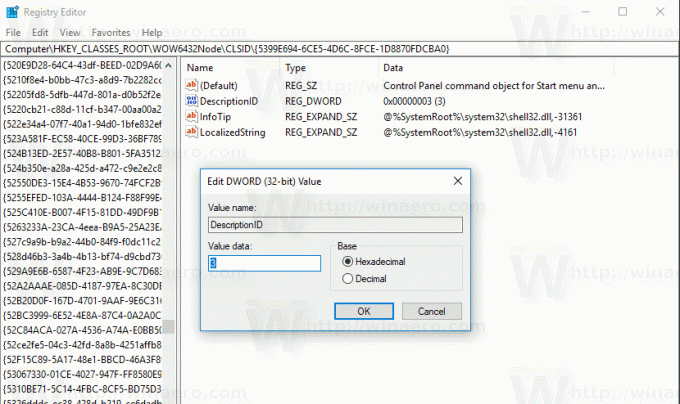
- Dabar eikite į šį raktą:
HKEY_LOCAL_MACHINE\SOFTWARE\Microsoft\Windows\CurrentVersion\Explorer\MyComputer\NameSpace
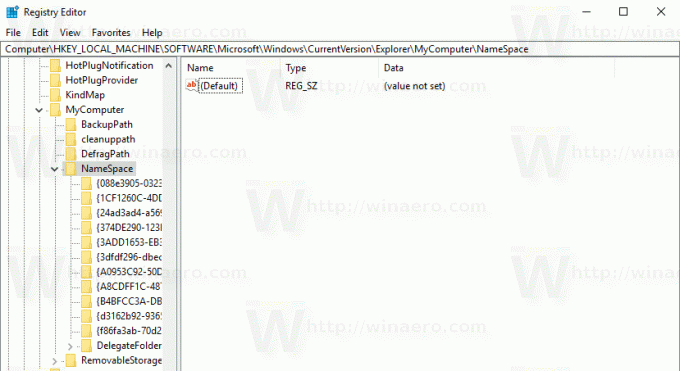
- Čia sukurkite naują dalinį raktą pavadinimu {5399E694-6CE5-4D6C-8FCE-1D8870FDCBA0}.
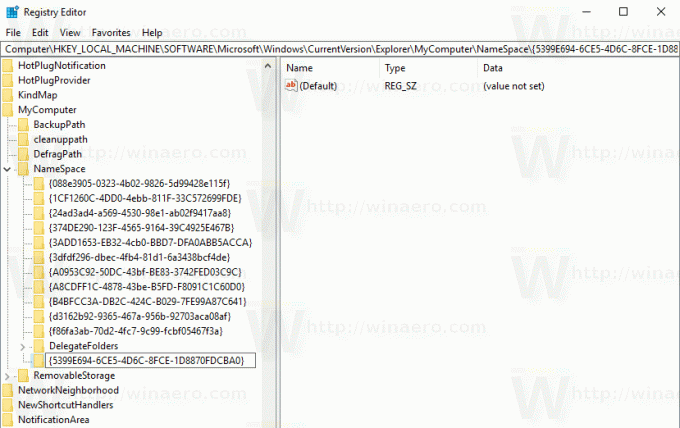
- Jei bėgate 64 bitų Windows 10 versija, sukurkite tą patį dalinį raktą po raktu
HKEY_LOCAL_MACHINE\SOFTWARE\Wow6432Node\Microsoft\Windows\CurrentVersion\Explorer\MyComputer\NameSpace
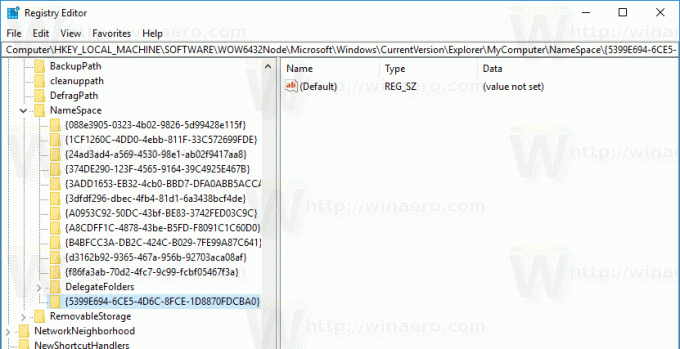
Dabar atidarykite šį kompiuterį. Grupėje „Aplankai“ pamatysite naują elementą, pavadintą Valdymo skydas.

Štai kaip tai veikia. Sukurta DescriptionID reikšmė nurodo „Windows 10“, kad šio kompiuterio aplanko kategorijoje „Aplankai“ būtų rodomas valdymo skydelio virtualus aplankas. Tačiau jis nebus matomas šiame kompiuteryje, kol aiškiai nenurodysite jo CLSID raktu HKEY_LOCAL_MACHINE\SOFTWARE\Microsoft\Windows\CurrentVersion\Explorer\MyComputer\NameSpace.
Tokiu būdu prie šio kompiuterio galite pridėti bet kurią valdymo skydelio programėlę arba virtualų aplanką. Visą galimų CLSID sąrašą galite rasti šiame straipsnyje:
CLSID (GUID) apvalkalo vietų sąrašas sistemoje „Windows 10“..
Galite sutaupyti laiko ir išvengti sudėtingo registro redagavimo. Vietoj to naudokite Winaero Tweaker, mano nemokama programa, kuri pateikiama su daugybe galimybių tinkinti „Windows 10“. Viena iš jo parinkčių yra galimybė tinkinti šio kompiuterio aplankus. Galite pridėti bet kurį pasirinktinį aplanką, bet kurią valdymo skydelio programėlę, biblioteką ar apvalkalo vietą prie šio kompiuterio aplanko vos dviem spustelėjimais.

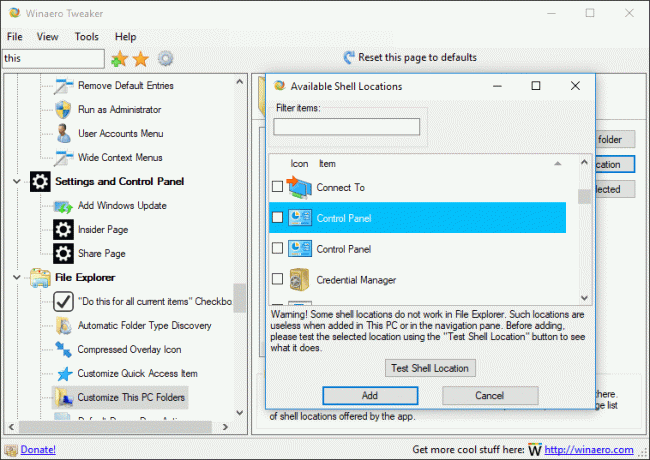
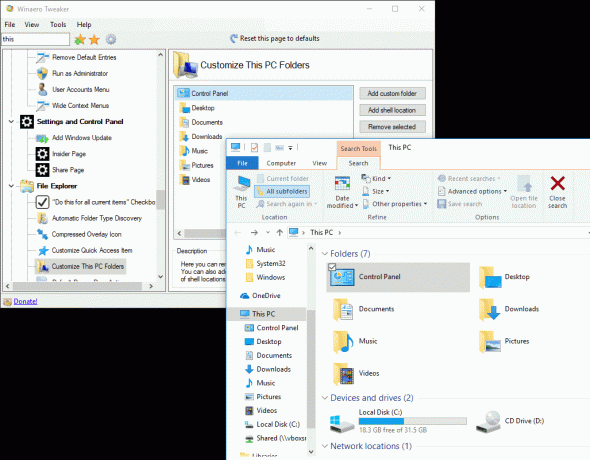
Taip pat galite pašalinti bet kurį iš numatytųjų aplankų. Winaero Tweaker galite atsisiųsti čia:
Atsisiųskite Winaero Tweaker

